Comment déverrouiller le mot de passe de l’ordinateur portable ThinkPad Lenovo en cas de verrouillage
Comment faire la réinitialisation d’usine de l’ordinateur portable Acer sans mot de passe sur Windows 7/8/10
septembre 16, 2019Comment réinitialiser l’ordinateur portable Asus avec/sans mot de passe ?
septembre 23, 2019Il n’est pas facile de gérer un ordinateur verrouillé. Lorsque vous êtes bloqué hors de l’ordinateur portable Lenovo ThinkPad par le mot de passe que vous avez défini vous-même il y a de cela un mois, cela peut être très décourageant ! Cela arrive trop souvent à beaucoup d’utilisateurs dans le monde entier. La plupart des gens pensent qu’il sera très difficile ou presque impossible de contourner un ordinateur portable Lenovo verrouillé, mais ce n’est pas le cas. Si vous vous demandez comment déverrouiller un ordinateur portable Lenovo, sachez que c’est très simple, il vous suffit de vous familiariser avec les méthodes correctement. 3 des méthodes les plus efficaces sont discutées en détail ci-dessous. Lisez-les attentivement pour avoir à nouveau accès à votre ordinateur portable Lenovo ThinkPad.
- Comment déverrouiller le mot de passe de l’ordinateur portable Lenovo ThinkPad avec le compte Microsoft
- Comment déverrouiller le mot de passe de l’ordinateur portable ThinkPad Lenovo avec Windows Password Recovery
- Comment déverrouiller le mot de passe de l’ordinateur portable ThinkPad Lenovo avec Offline Windows Password & Registry Editor
Comment déverrouiller le mot de passe de l’ordinateur portable Lenovo ThinkPad avec le compte Microsoft
Si vous êtes également connecté au compte Microsoft sécurisé par votre adresse e-mail, vous n’aurez aucun problème pour déverrouiller votre ordinateur portable Lenovo ThinkPad. C’est la méthode la plus simple que vous puissiez utiliser si votre ordinateur portable Lenovo est verrouillé.
Voici comment déverrouiller un ordinateur portable Lenovo ThinkPad avec un compte Microsoft:
Étape 1 : Ouvrez l’ordinateur portable Lenovo et dans l’écran de connexion, cliquez sur « I forgot my password ». Vous devez également entrer le code captcha fourni, le lire, puis le saisir et cliquer sur « Next ».
Étape 2 : Ensuite, l’Assistant de récupération de compte apparaît à l’écran.
Etape 3 : Microsoft vérifiera votre compte en fournissant les premières lettres de votre identifiant email, vous devez compléter le reste et ensuite cliquez sur « Send Code ».
Etape 4 : Maintenant, récupérez simplement le code de votre compte email, entrez le et cliquez sur « Next ».
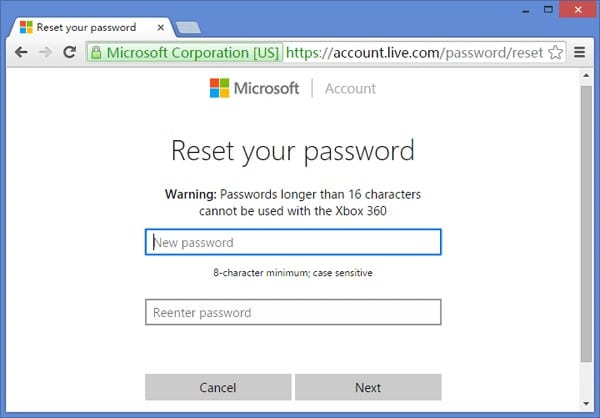
La fenêtre Réinitialisation du mot de passe apparaîtra à l’écran où vous devrez saisir le nouveau mot de passe et cliquez sur « Next ». Et c’est tout ! Vous pourrez vous connecter à l’ordinateur portable Lenovo avec le nouveau mot de passe.
Comment déverrouiller le mot de passe de l’ordinateur portable ThinkPad Lenovo avec Windows Password Recovery
Un autre moyen très efficace de déverrouiller un ordinateur portable Lenovo est d’utiliser un outil de récupération de mot de passe tiers. Ces outils sont très efficaces et capables de déverrouiller n’importe quel ordinateur Windows en quelques minutes. Donc, l’outil de récupération que nous allons utiliser est Windows Password Recovery ! Vous ne pourrez pas utiliser directement le programme, mais vous devrez créer un disque de récupération à l’aide du programme, puis ce disque de récupération se déverrouillera si vous avez été verrouillé hors de l’ordinateur portable Lenovo.
Fonctionnalités clés:
- Peut récupérer votre mot de passe oublié sur toutes les versions de Windows
en quelques minutes. - Peut créer un nouveau compte administrateur sans login.
- Peut créer un disque de réinitialisation USB ou CD/DVD.
- Compatible Windows 10, 8.1, 8, 7, Vista, XP, 2000, NT.
- Compatible Windows Server 2016, 2012, 2008(R2), 2003(R2), 2000, NT.
Voici comment déverrouiller l’ordinateur portable Lenovo ThinkPad avec Windows Password Recovery:
Gravure du Disque de Windows Password Recovery
Étape 1 : Téléchargez et installez Windows Password Recovery sur un ordinateur, puis lancez-le.
Etape 2 : Connectez une clé USB à cet ordinateur, vous allez convertir cette clé USB en disque de récupération.

Etape 3 : Dans l’interface du logiciel, cliquez sur « Begin Burning » et le programme commencera l’opération.

Déverrouiller l’ordinateur portable Lenovo ThinkPad avec un disque de récupération de mot de passe
Étape 1 : Maintenant, vous devez connecter cette clé USB à l’ordinateur portable Lenovo ThinkPad.
Etape 2 : Redémarrez simplement l’ordinateur portable verrouillé et lorsque l’écran de démarrage est visible, appuyez sur la touche « ESC » ou « F12 » de votre clavier.
Etape 3 : Il ouvrira le menu de démarrage, sélectionnez votre clé USB et appuyez sur « Entrer ».
Etape 4 : L’outil de récupération se chargera sur l’ordinateur portable une fois le chargement terminé, vous devez sélectionner votre système Windows, puis le compte utilisateur verrouillé et cliquer sur « Reset Password ».

L’outil de récupération de mot de passe Windows ne prendra que quelques minutes pour déverrouiller votre ordinateur portable Lenovo ThinkPad. Ne ratez pas ce logiciel!
Comment déverrouiller le mot de passe de l’ordinateur portable ThinkPad Lenovo avec Offline Windows Password & Registry Editor
Offline Windows Password and Registry Editor est un moyen viable de débloquer votre mot de passe Lenovo Thinkpad. Voici les étapes que vous pouvez suivre :
Tout d’abord, vous devez télécharger l’image du CD de démarrage à partir du site web de l’éditeur de mots de passe et de registre Windows, puis décompresser le fichier sur une clé USB. Suivez ensuite les étapes suivantes pour obtenir votre Réinitialisation du mot de passe Lenovo Windows 10:
Etape 1 : Insérez la clé USB dans l’ordinateur verrouillé, puis accédez au menu de démarrage.
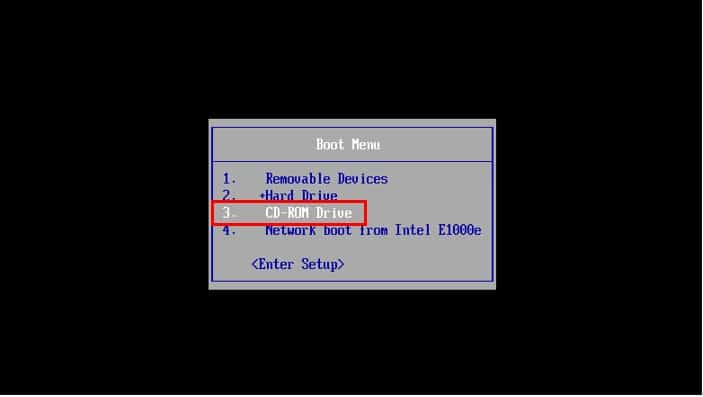
Étape 2 : Sélectionnez la clé USB et vous verrez l’écran d’accueil de l’éditeur Windows Password & Registry, appuyez sur « Entrer ».
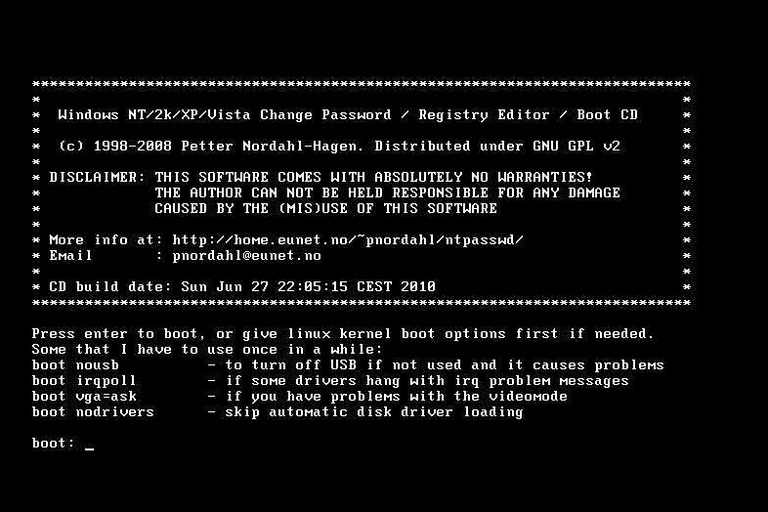
Etape 3 : Maintenant, vous devez choisir la partition où Windows est installé et ensuite appuyer sur « Entrer ».
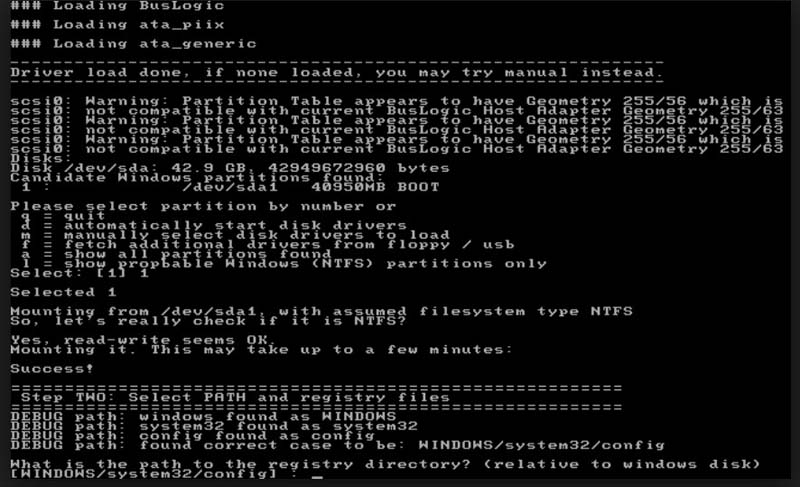
Etape 4 : Il vous sera demandé d’entrer l’emplacement exact du Registre Windows, appuyez sur « Entrer » pour choisir le chemin par défaut.
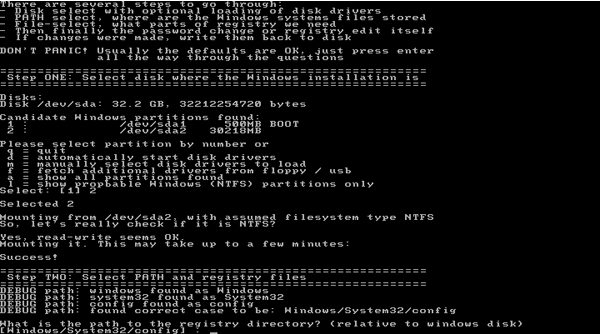
Étape 5 : Sélectionnez « Password Reset » et appuyez sur « Entrer ».
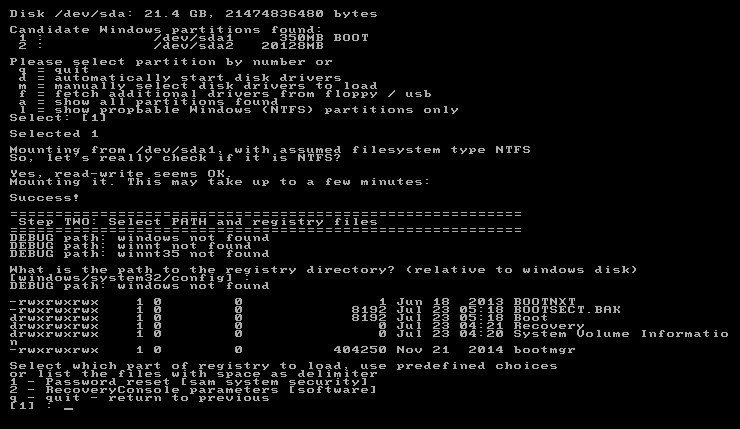
Étape 6 : Sélectionner « Edit user data and passwords » et appuyez sur « Entrer ».
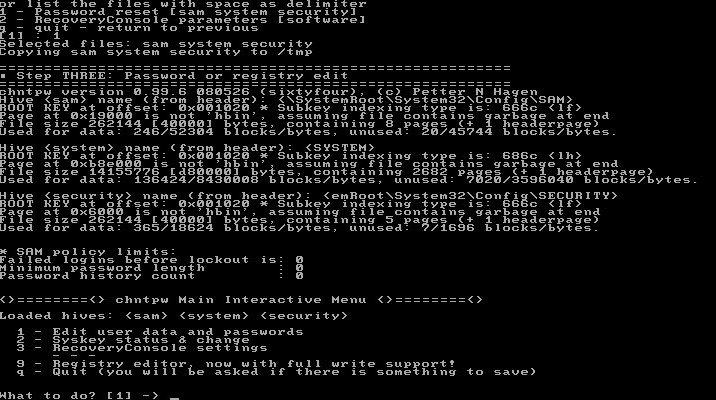
Étape 7 : Indiquez le nom d’utilisateur du compte verrouillé, puis appuyez sur « Entrer ».
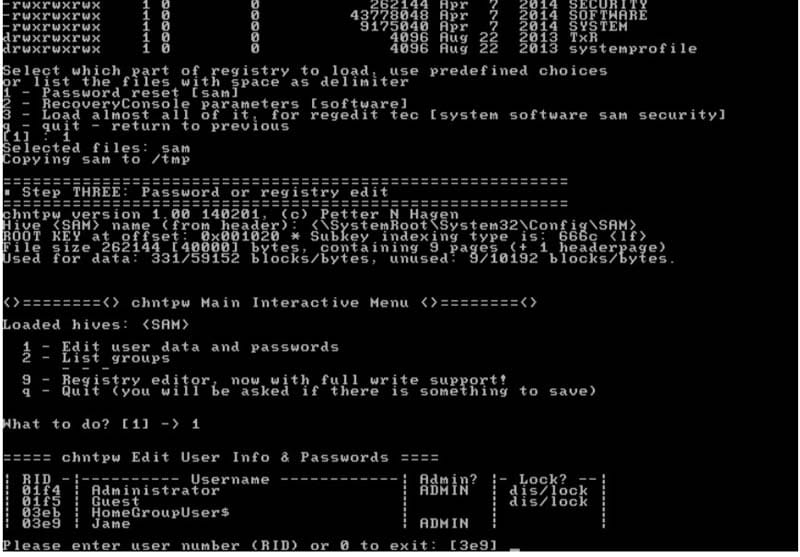
Etape 8 : Entrer « 1 » pour effacer le mot de passe utilisateur et appuyer sur « Entrer ».
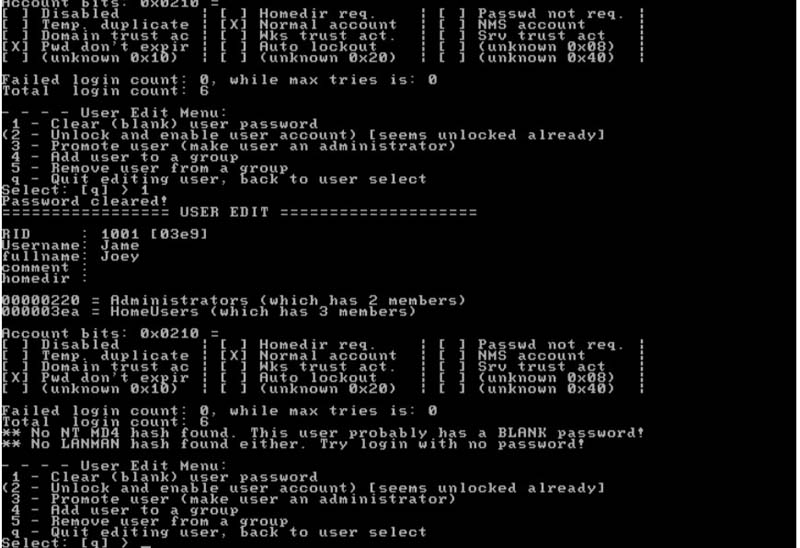
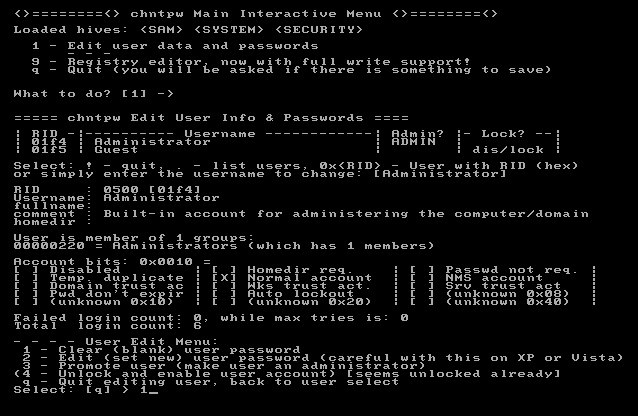
Etape 9 : Saisissez « ! » pour quitter, puis saisissez « q » pour quitter à nouveau.
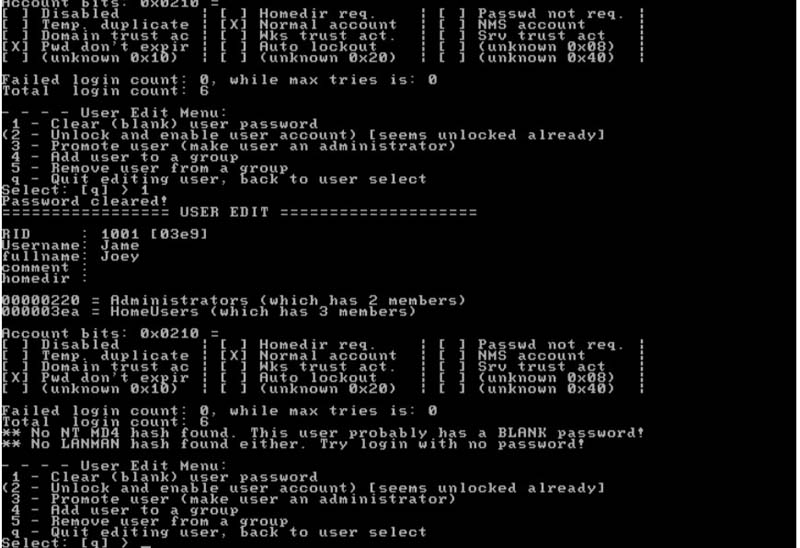
Étape 10 : Maintenant, vous devez confirmer les changements, donc, tapez « y » et appuyez sur « Entrer ». Si vous avez terminé le processus, le système vous demandera d’appuyer sur « Entrer ».
La procédure est terminée, il vous suffit de redémarrer l’ordinateur portable Lenovo et de déconnecter la clé USB.
Conclusion
Heureusement, vous n’aurez plus besoin de chercher de l’aide en disant « verrouillé hors de mon ordinateur portable Lenovo ». Chacune des méthodes décrites ci-dessus est capable de déverrouiller très facilement l’ordinateur portable Lenovo ThinkPad. Il dépend entièrement de vous de choisir celui qui vous semble le plus efficace. Bien que selon notre opinion, vous obtiendrez un résultat garanti si vous optez pour Windows Password Recovery, c’est un outil tiers mais le taux de récupération est excellent. Fortement recommandé!
Télécharger Acheter